
सह इनकिंग प्रक्रिया अडोब फोटोशाॅप एकदा आपण त्यासह कार्य केले की हे अधिक द्रव आणि गतिशील कार्य प्रणालीमध्ये अधिक आरामात कार्य करण्यासाठी आपल्याला कीबोर्ड शॉर्टकट किंवा प्रोग्रामिंग क्रियांचा वापर करते असा अनुभव घेऊन हे एक अतिशय आरामदायक आणि मजेदार आहे. या ट्यूटोरियलची मालिका पूर्ण झाल्यावर शाई आणि रंग भरण्यावर अडोब फोटोशाॅप, मी वेगवेगळ्या रेखांकनांच्या शाई आणि रंगसंगतीवर कार्य करण्यासाठी सर्वात तार्किक कार्यप्रवाह स्पष्ट करणारी आणखी एक मालिका विकसित करीन.
आज आपण साधने स्थापन केलेल्या शक्तिशाली संयोजनाची आणखी काही वैशिष्ट्ये शिकू ब्रश आणि पेन, उदाहरणार्थ बंद केलेली आकडेवारी किंवा कीबोर्ड शॉर्टकट भरण्यासाठी शिकणे जे आम्हाला अधिक आरामात कार्य करण्यास मदत करेल. आम्ही चॅनेलच्या निवडीचा वापर करुन नंतर रंगण्यासाठी रेखांकन देखील तयार करू. त्याला चुकवू नका. मी तुला त्याच्याबरोबर सोडतो प्रशिक्षण अॅडोब फोटोशॉपसह आमचे रेखाचित्र कसे शाई आणि रंगवायचे (चौथा भाग)
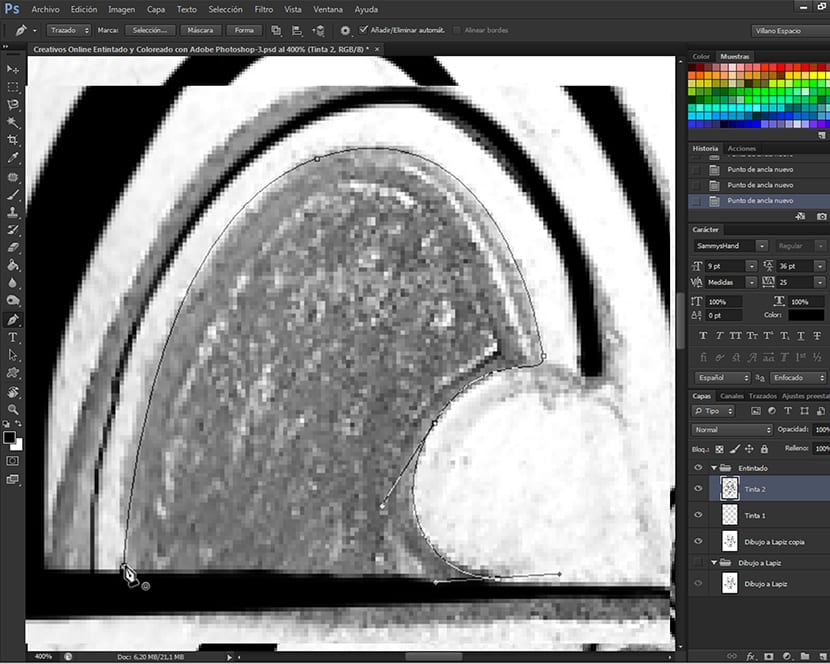
शाई संपवणे
जसे आपण आधी पाहिले आहे अॅडोब फोटोशॉप (3 रा भाग) सह आमचे रेखाचित्र कसे शाई आणि रंगीत करावे, एकत्र करत आहे ब्रश आणि पेन, आम्ही आपल्या गरजा त्यानुसार विविध प्रकारचे ब्रशेस कसे व कुठे शाई घेतो यावर आम्ही मोठे नियंत्रण प्राप्त करू शकतो. आमच्या रेखांकनामध्ये एक आकार भरण्यासाठी, आपल्याला फक्त वापरायचे आहे पेन, आणि रेषा आणि हँडलद्वारे, आम्हाला भरायचे आहे की आकृतीची रूपरेषा द्या आणि एकदा ती बंद झाली (कर्सरच्या रूपात फुफ्फुस आम्हाला त्या मंडळाद्वारे सूचित करेल जे त्याच्यापुढील दिसेल) आणि वर क्लिक करा ट्रेसिंग किंवा आकृती येथे टूल ऑप्शन्स डायलॉग बॉक्स दिसेल फुफ्फुस, ज्यापैकी आम्हाला सापडेल पथ भरा.
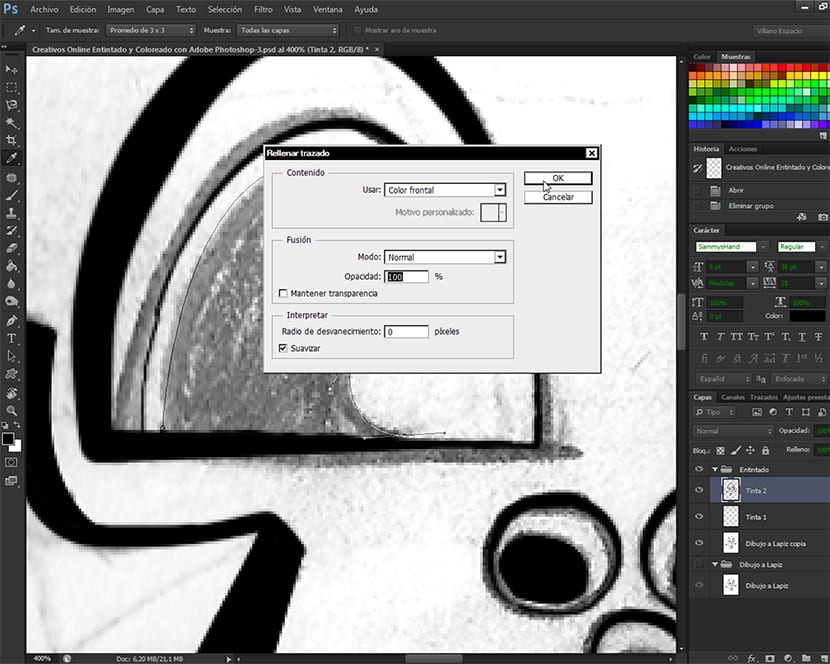
हे करत असताना, एक डायलॉग बॉक्स येईल जो त्या टूल प्रमाणेच आहे भरा (एडिट-फिल किंवा शिफ्ट. + एफ 5), जिथे आपण शिफारस करतो की आपण मुक्तपणे एक्सप्लोर करा. मी नेहमीच सल्ला देतो की मी जेव्हा एखादे प्रोजेक्ट थेट कार्य करण्यास सुरवात करण्यापूर्वी त्यासह सर्व प्रकारच्या चाचण्या करतो त्या साधनाचे इन आणि आऊट मी स्पष्ट करतो. यशस्वी होणे आणि चुका अनुभवणे सकारात्मक आहे जे आम्हाला त्या उपकरणाची प्रभुत्व देईल जे आम्हाला नंतर आपल्या प्रकल्पांच्या निर्मितीमध्ये समाविष्ट करू देते. या डायलॉग बॉक्समधून आम्ही टूलसह ब्लॅकसह आउटलाइन केलेली आकृती भरतो फुफ्फुस de अडोब फोटोशाॅप आणि मग की दाबा परिचय तयार केलेला मार्ग अदृश्य करण्यासाठी जेव्हा जेव्हा आम्ही एखादा मार्ग समाप्त करतो तेव्हा आपण आपण केलेला मागील मार्ग अदृश्य केला पाहिजे. हे करण्यासाठी, फक्त की दाबा परिचय.
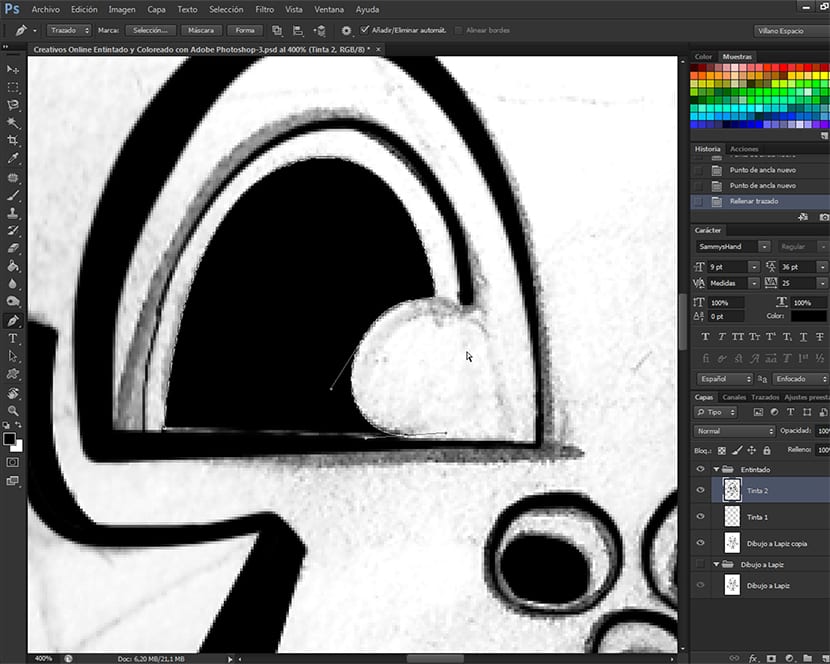
कीबोर्ड शॉर्टकटचा सराव करत आहे
एकदा आम्हाला मुद्रण साधनांच्या प्रत्येकाशी (पूर्णपणे भिन्न) योग्य क्लिक करून दर्शविल्या जाणार्या टूल मेनूवर अवलंबून असलेल्या इनकिंग प्रक्रिया कशी हाताळायची हे आम्हाला माहित झाले. अडोब फोटोशाॅप आपण काय वापरत आहोत, ब्रश आणि पेन. एकदा आपल्याकडे कृती करण्याचा उपाय झाला शाई, राईट क्लिक, बाह्यरेखा पथ, उजवे क्लिक, पथ हटवा, प्रोग्रामबरोबर कार्य करण्यासाठी आपल्याकडे असलेले शॉर्टकट किंवा कीबोर्ड शॉर्टकट वापरणे सुरू करू शकतो. हे शॉर्टकट प्रभावी आणि तार्किक मार्गाने आमचे प्रकल्प सुलभ करण्यास मदत करतील. या दोन साधनांच्या शॉर्टकट दरम्यान वर्कफ्लो खालीलप्रमाणे असेल.
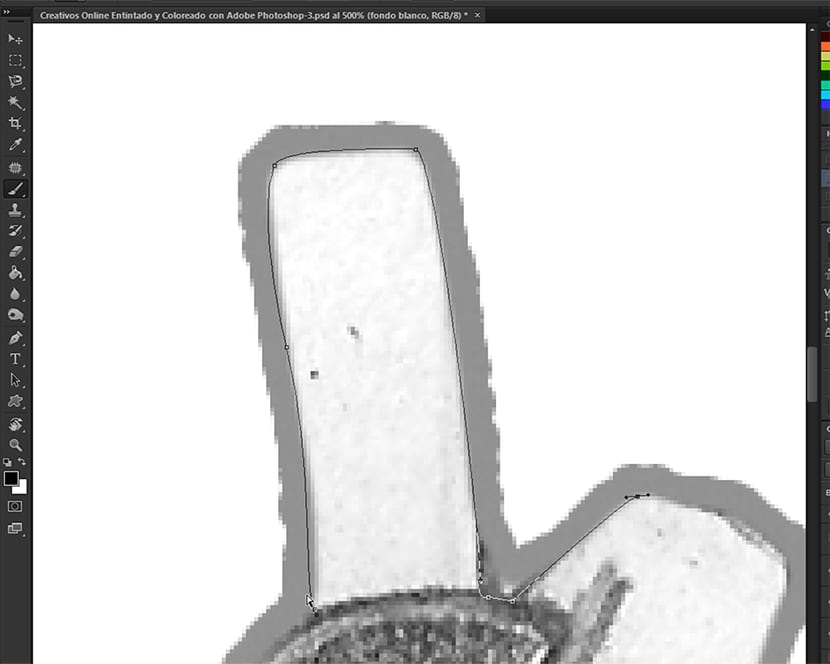
- काढा
आम्ही साधनसह आकृती शाई करू इच्छित मार्ग बनवितो फुफ्फुस. साधन निवडण्यासाठी फुफ्फुस शॉर्टकट की वापरुन दाबा P.
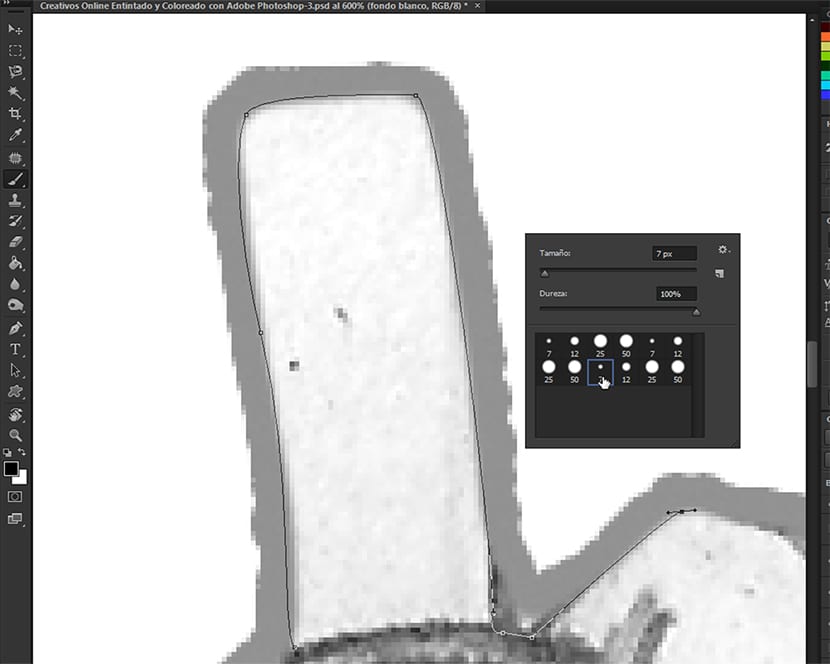
- शाई
एकदा आपल्याकडे जाण्याचा मार्ग आहे शाई, आम्ही साधन निवडतो ब्रश समाविष्ट असलेल्या कीबोर्ड शॉर्टकटपैकी एक वापरणे अडोब फोटोशाॅप आपल्या प्रोग्रामिंगमध्ये आणि की दाबा B. एकदा आपण साधनात आल्यावर आम्ही उजवे-क्लिक करून आपल्याला पाहिजे असलेला ब्रश निवडतो आणि आपण कार्य करीत असलेले असेच ब्रश निवडतो. की निवडण्यासाठी आणि दाबाण्यासाठी आम्ही कर्सर ब्रशवर ठेवतो परिचय निवडलेल्या ब्रशसह टूल ऑप्शन्स संवाद बॉक्समधून बाहेर पडण्यासाठी प्रथमच, ब्रशसाठी पथ भरण्यासाठी दुस fill्यांदा क्लिक करा आणि ती भरण्यासाठी तिस highlight्यांदा क्लिक करा.
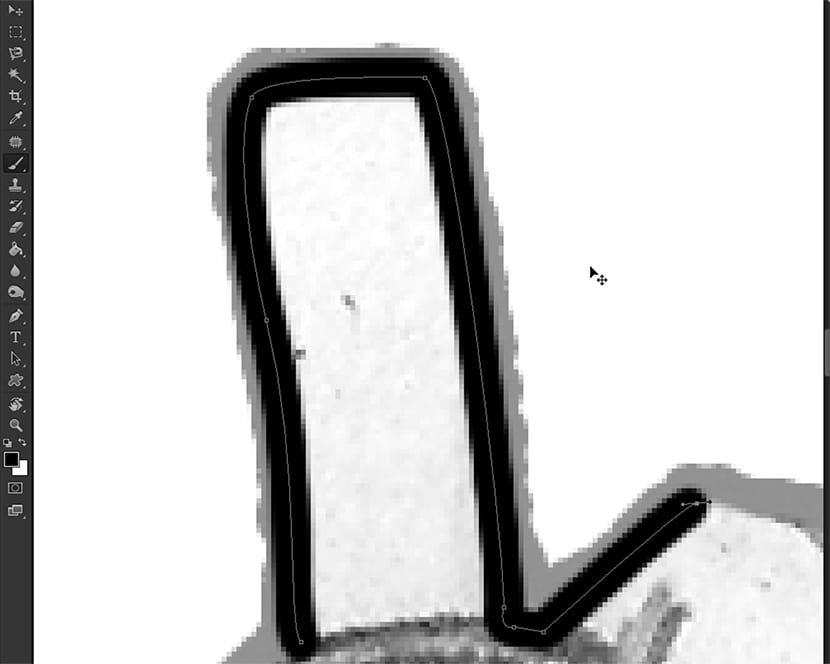
- आधीच शाई असलेला पथ हटवा
आमच्या आवडीनुसार शाई संपल्यानंतर, आम्ही पूर्वी म्हटल्याप्रमाणे मागील मार्ग नष्ट होण्यापूर्वी अडचण न सोडता आपल्या रेखांकनाची आणि शाईची कृती करणे सुरू ठेवता येईल. हे करण्यासाठी, पेन साधन निवडण्यासाठी कीबोर्ड शॉर्टकट दाबण्यापेक्षा काहीही सोपे नाही (P) आणि दाबा परिचय आणि ते अदृश्य होतील.
- एम्पेझर डी न्यूवो
हा मार्ग समाप्त झाल्यावर, आम्हाला पुन्हा पुन्हा शोधणे आवश्यक आहे आणि आम्ही पूर्ण केल्याशिवाय रेखांकन शाईची सुरूवात ठेवणे आवश्यक आहे.
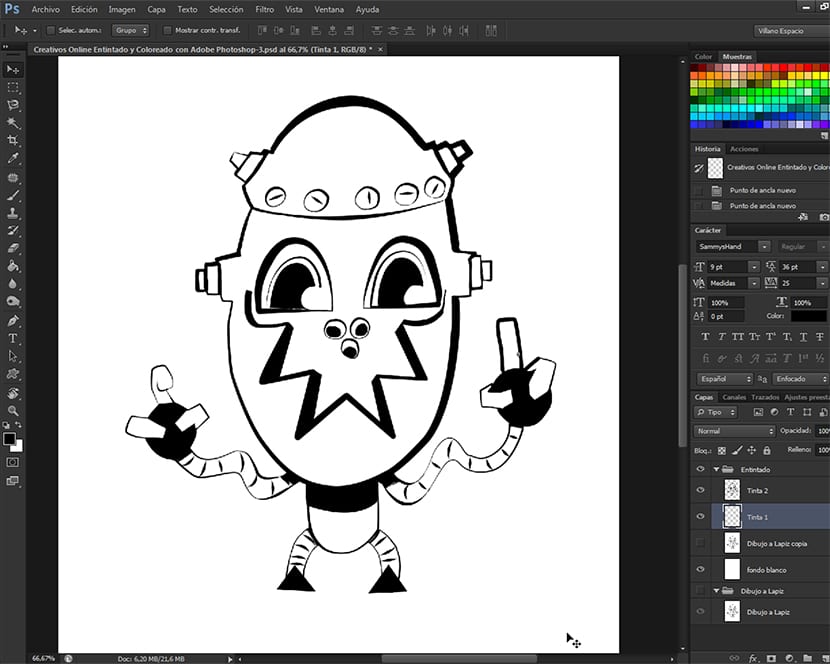
रंग तयार आहे
शाई संपल्यानंतर आम्ही आमच्या रेखांकनाची रंगत तयार करण्यास सुरवात करतो. आम्ही गटात तयार करतो शाई, पेन्सिल रेखांकन असलेल्या लेयरच्या अगदी खाली पार्श्वभूमी स्तर. नंतर त्या थरातील लघुप्रतिमेच्या डोळ्यावर डोळा दाबून पेंसिल रेखाटणार्या लेयरचे प्रदर्शन बंद करू. थर पॅलेट. अशाप्रकारे आपण आपल्या शाईचा अंतिम निकाल पाहू आणि आपल्या सर्जनशीलता आम्हाला सांगते त्यानुसार आम्ही सुधारू किंवा समाधानी आहोत. एकदा ते पूर्ण झाल्यावर आम्ही केवळ त्या थरांना दृश्यमान ठेवू ज्यामध्ये गटाची पांढरी पार्श्वभूमी आहे शाई आणि त्या थरमध्ये ज्यामध्ये स्वतः शाई आहे. च्या पॅलेट पर्यायांकडे वळलो थर पॅलेट आणि एकदा तिथे पर्याय निवडू दृश्यमान विलीन करा.
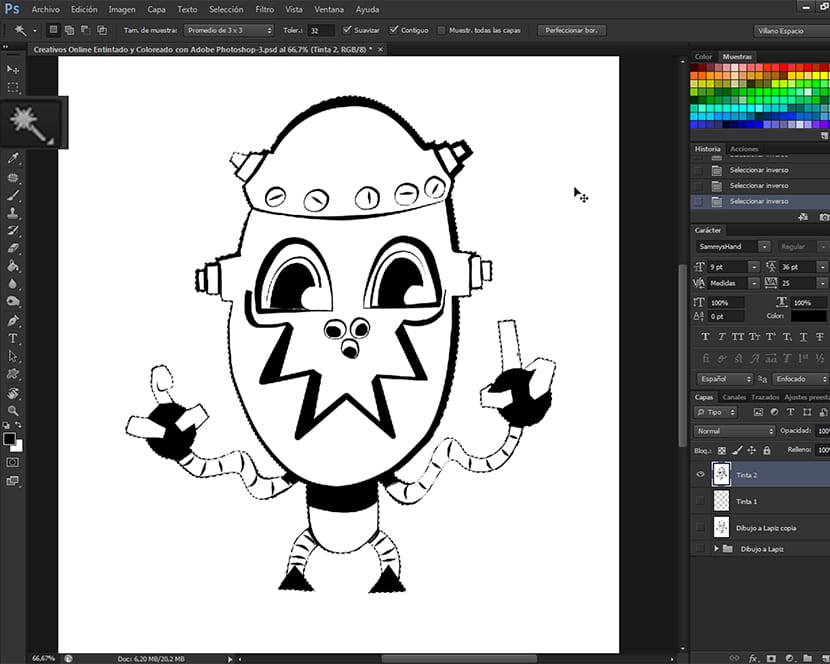
मग साधन सह जादूची कांडी आम्ही रेखांकनाच्या पांढर्या क्षेत्रामध्ये कुठेही निवडू आणि आमच्या रेखांकनाची रूपरेषा बाह्य रेखांकन न घेता संपूर्ण क्षेत्र निवडले जाईल. आम्ही कळा दाबतो Shift + Ctrl + I कीबोर्ड शॉर्टकटमध्ये प्रवेश करण्यासाठी जो आपल्याला पर्यायावर घेऊन जातो गुंतवणूक करा निवड, निवड उलटा करण्यासाठी आणि त्या सभोवतालच्या क्षेत्राऐवजी आमची रेखांकन निवडलेली बनते. कीबोर्ड शॉर्टकट दाबत आहे Ctrl + J, आम्ही पर्यायाशी संबंधित कीबोर्ड शॉर्टकटमध्ये प्रवेश करू कॉपीमार्गे लेयर, आणि आमच्याकडे आमचे ड्रॉईंग पांढर्या आत रंगलेले असेल आणि रंगविण्यासाठी तयार असेल. या पुढील भागात प्रशिक्षण आम्ही चॅनेल निवडीद्वारे रंगासह प्रारंभ करू. त्याला चुकवू नका.